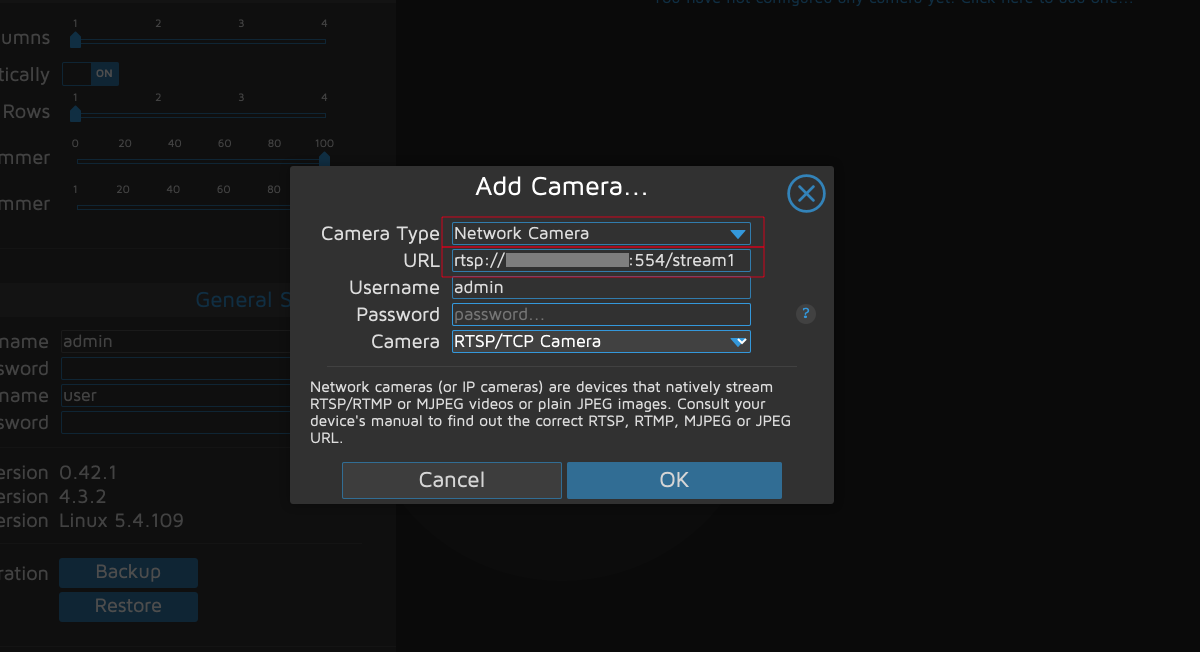《黑镜》 里有好几个关于摄像头隐私的故事,在新世纪,摄像头带来了「方便」,也给带来隐私方面的挑战。隐私问题在超级大国熊猫国尤其是个大问题,当权者对被统治者有深深的恐惧,用尽全力获取被统治者的一切行踪。还会强制要求各种提供服务的厂商上传用户资料,其中一个知名的例子是强制苹果中国公司将服务器设在中国贵州。
比较安全且方便地使用摄像头监控的方法之一是本地局域网控制查看摄像头,外网访问利用公网 IP+DDNS,同时拒绝摄像头联外网并停用云存储功能。可以达到这一目的的成熟方案之一是利用群晖的 Surveillance Station(此处可以在线体验群晖 Surveillance Station),具有直觉操作的使用者界面,因应各类情境的应用程式(即时影像警报系统、时间轴录影回放、电子地图等),可透过内部或外部网络、电脑、手机随时随地存取。
接入群晖
使用旧手机
可以直接使用旧手机摄像头接入群晖,接入方法非常简单。首先群晖安装好 Surveillance Station 套件(套件中心搜索 Surveillance Station 安装即可),
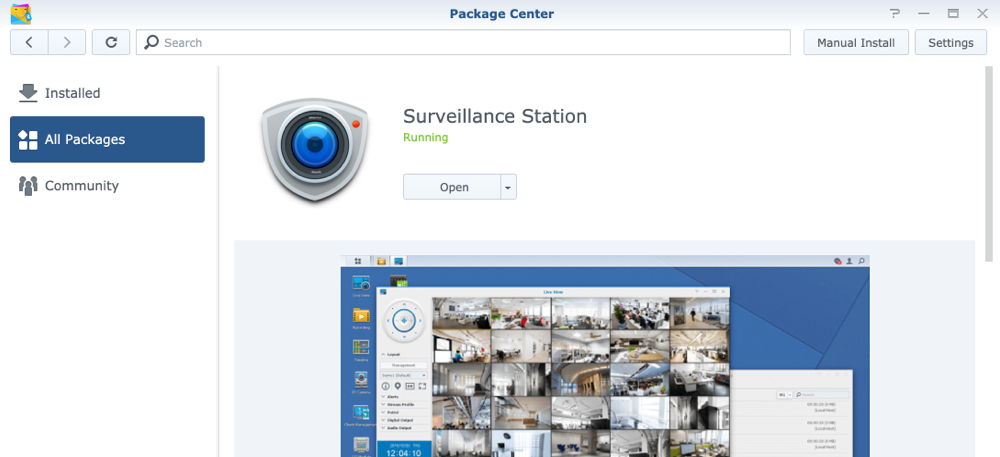
手机下载安装好「LiveCam」,填入群晖地址、用户名、密码即可,群晖会自动连接这个摄像头。

使用摄像头
1、摄像头推荐
群晖原生支援所有主流影音编码,及来自逾 130 个厂牌、超过 7600 种摄影机及录影服务器,在此可以检视完整的相容性清单。
群晖支援 ONVIF (the Open Network Video Interface Forum)协议,ONVIF 是一个通用协议,只要摄像头支援 ONVIF 大概率可以接入群晖。
目前 CP 值比较高、支持 ONVIF 的摄像头是 TP-LINK 的摄像头。小弟手里有一台 TP-LINK 的 TL-IPC43CA:
支持 ONVIF 协议;
最高分辨率 2304*1296,可输出300万像素画面;
支持云台转动,水平 360°,垂直 114°;
带夜视功能,夜视带彩;
支持 WiFi 连接与以太网口连接;
CP 值高,淘宝售价 ¥130 左右。
2、利用 ONVIF 接入
下载 TP-LINK 摄像头的手机端 TP-LINK 安防(注意此应用在美区 App Store 及Google Play 未上架),手机安装好后用电子邮箱注册,按步骤配置网络。
电脑浏览器打开群晖 Surveillance Station,打开应用程序 IP Camera,点击「添加」→「添加摄像头」,
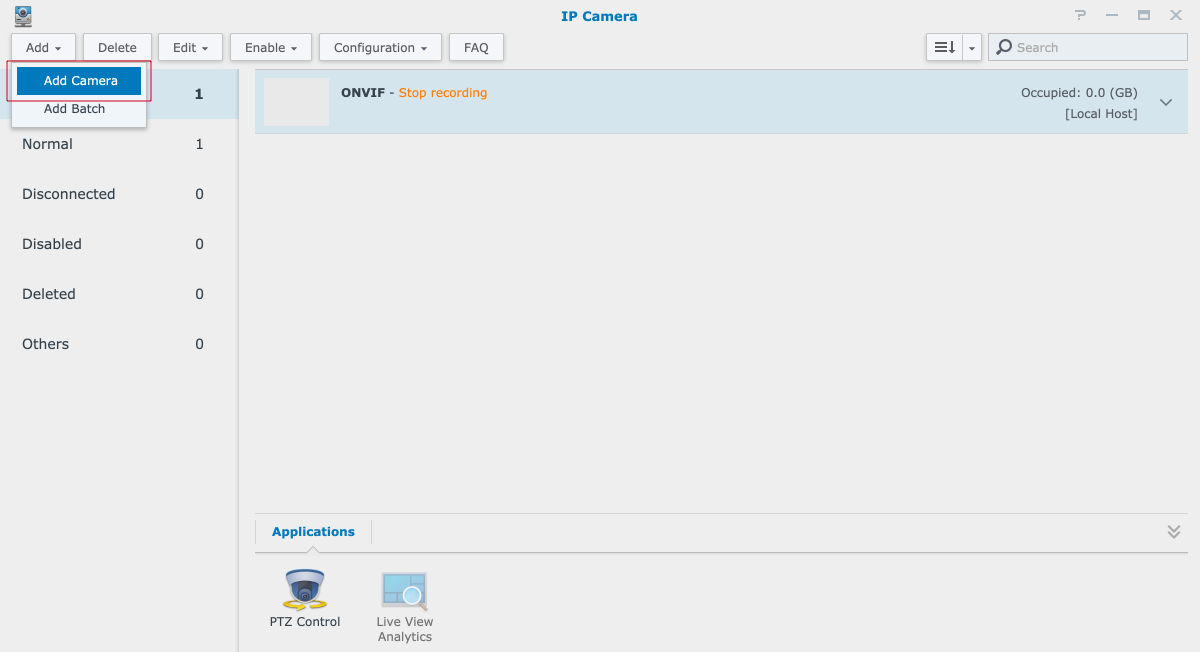
选择「快速配置」,
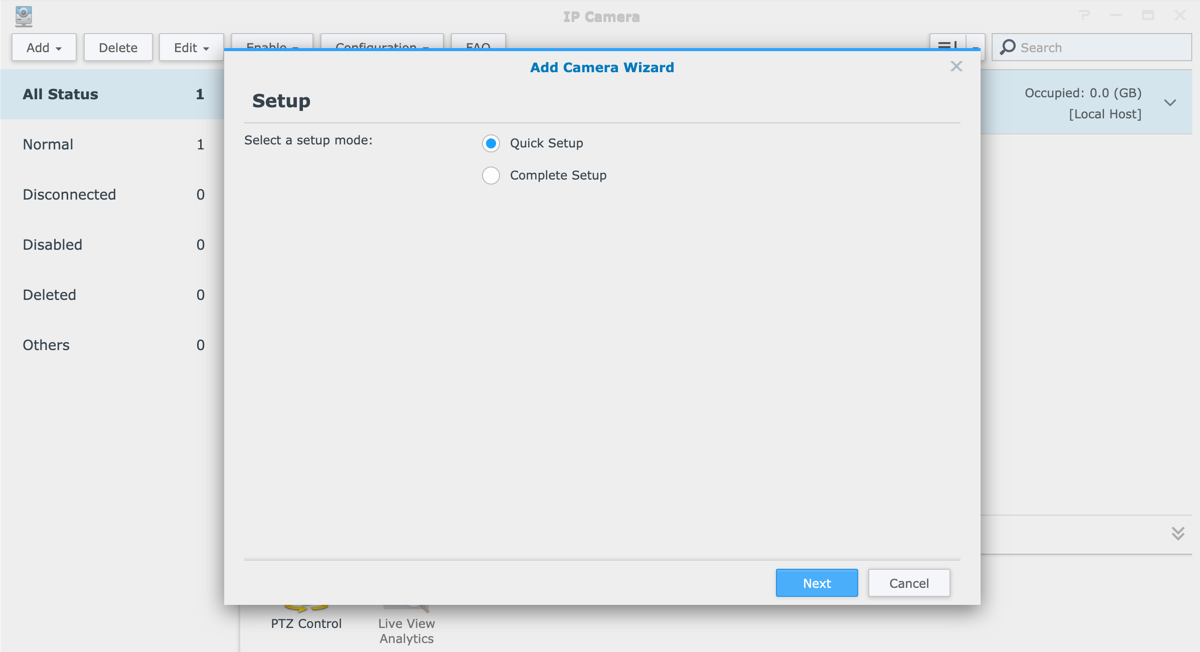
在添加页面中的 IP 地址点击搜索图标,
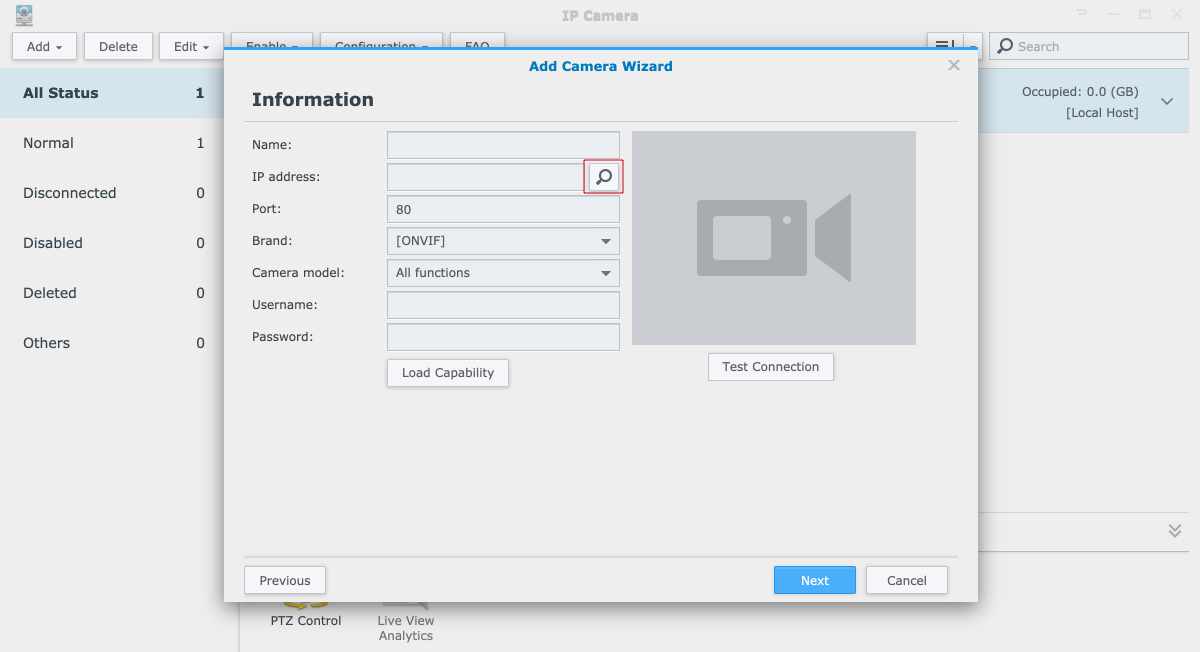
群晖会找到局域网内支持的摄像头,
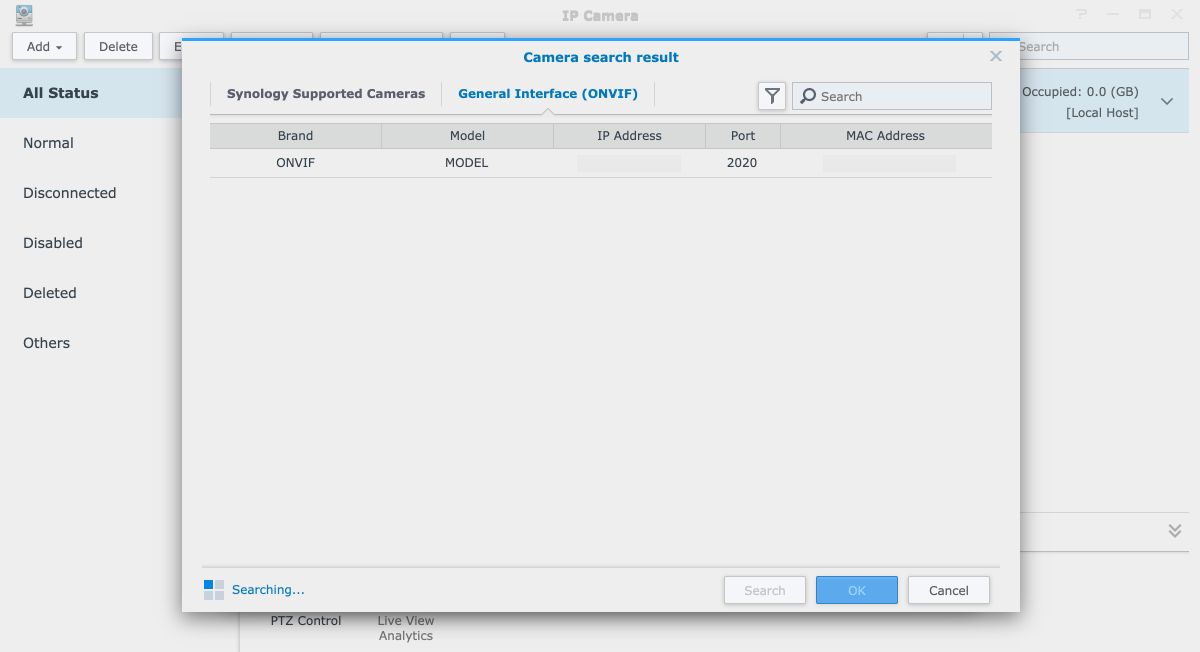
默认 TP-LINK 摄像头用户名为 admin,密码为空,点击下一步即可添加。
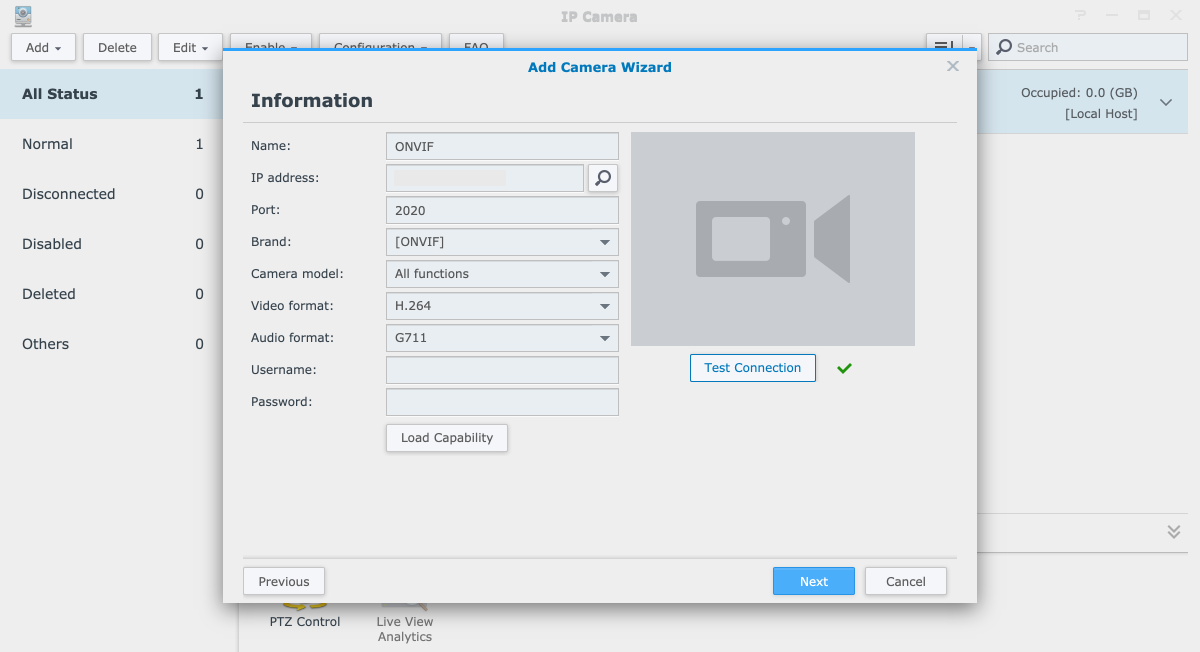
添加摄像头之后可以实时查看摄像头串流,制定录像规则等等。手机可以下载 DS cam 实时查看串流和录像。
需要注意的是,群晖 Surveillance Station 默认只支持两个摄像头接入,2 个以上接入需要授权。
3、必做调整
① 分辨率调整
小弟的这个摄像头接入群晖默认分辨率达不到 2304*1296,其中的原因是摄像头默认开启 H265,而群晖只支持 H264,需要修改摄像头配置,步骤如下:
电脑浏览器输入摄像头 IP 地址进入摄像头配置页面,用户名 admin,密码默认为空,在设置→摄像头→视音频中调整视频编码为 H264,分辨率为 2304*1296 并保存。
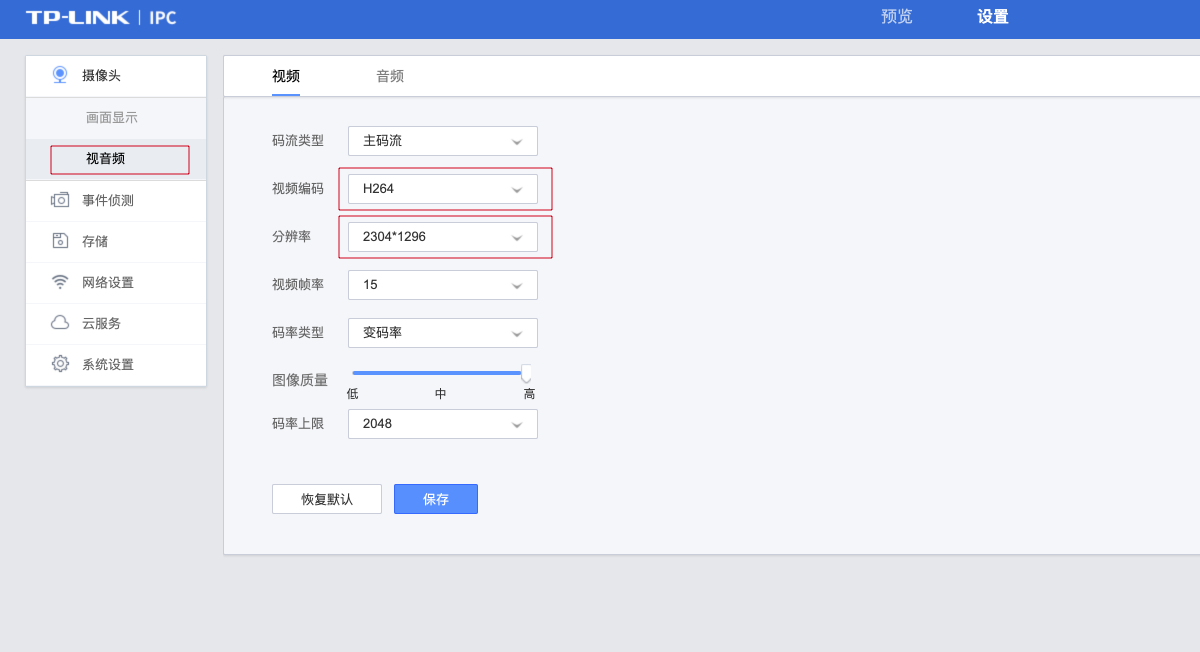
在群晖摄像头配置中,选择 设备设置→视频,在「串流 1 」中,分辨率选择 2304*1296 并保存。
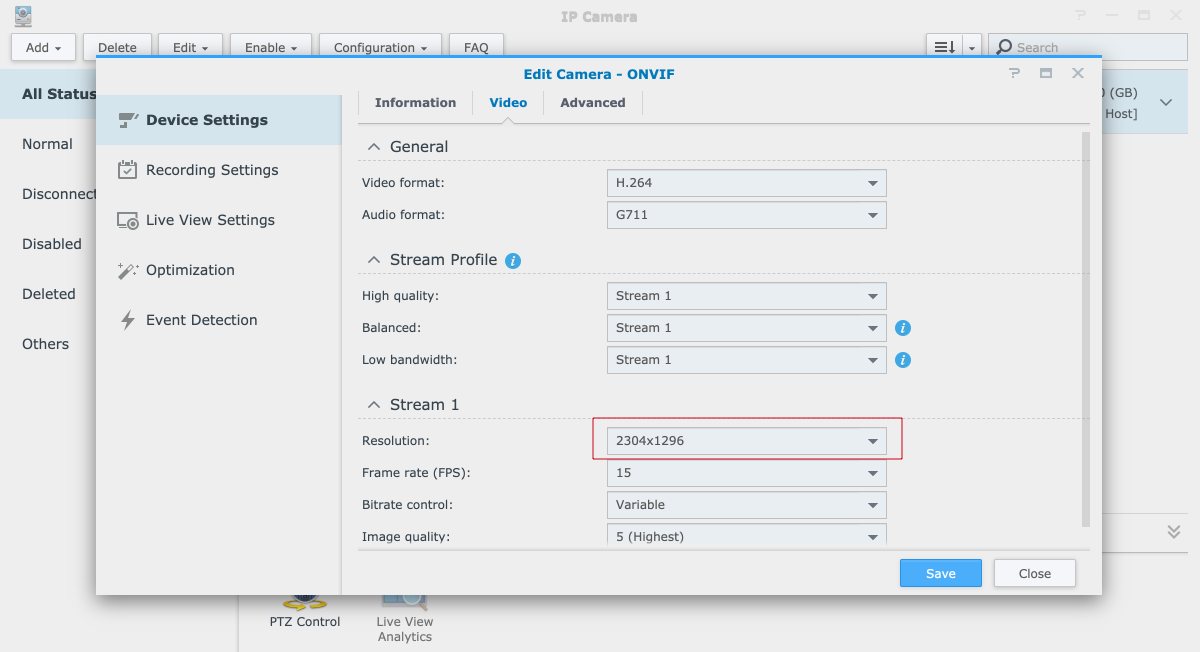
设置完成后即可看到 2304*1296 的高画质画面。
② 云台参数调整
群晖支持云台控制,但在这款摄像头上有问题,点一下方向按钮会一直转到底,而不是一段距离一段距离地移动,可以通过以下步骤修改配置:
在群晖摄像头列表中,点击配置→导出,选择导出路径、摄像头,
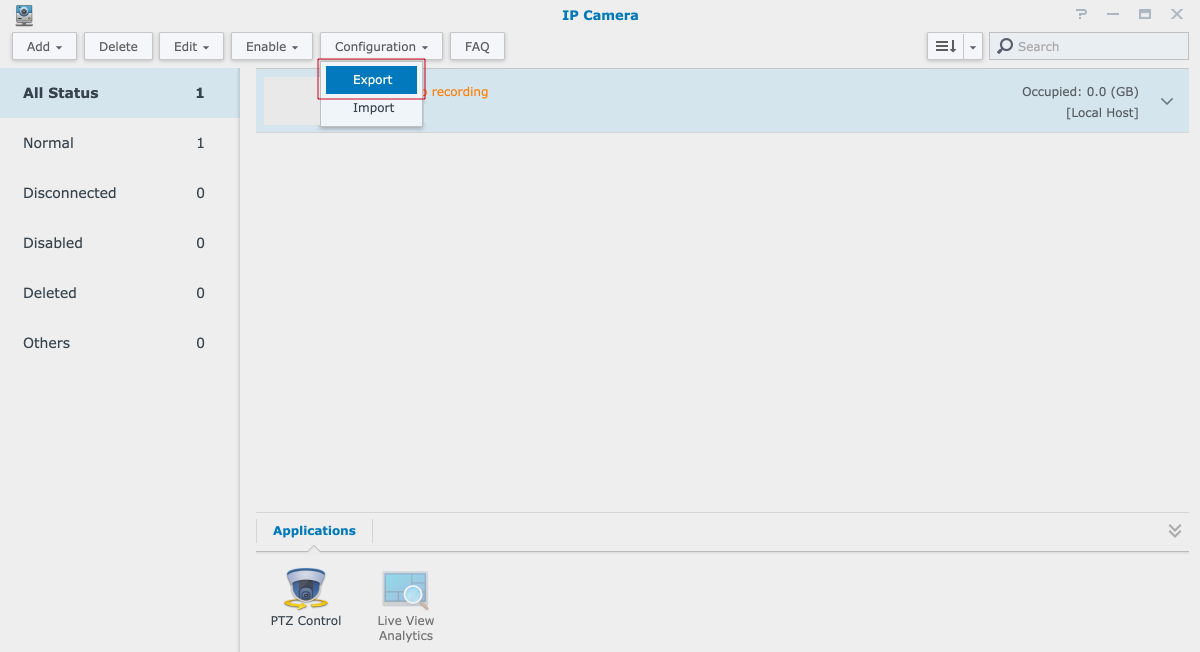
导出完成后,在导出的文件夹中找到 .Exp@SSCap 路径下的 名称_IP 地址文件,
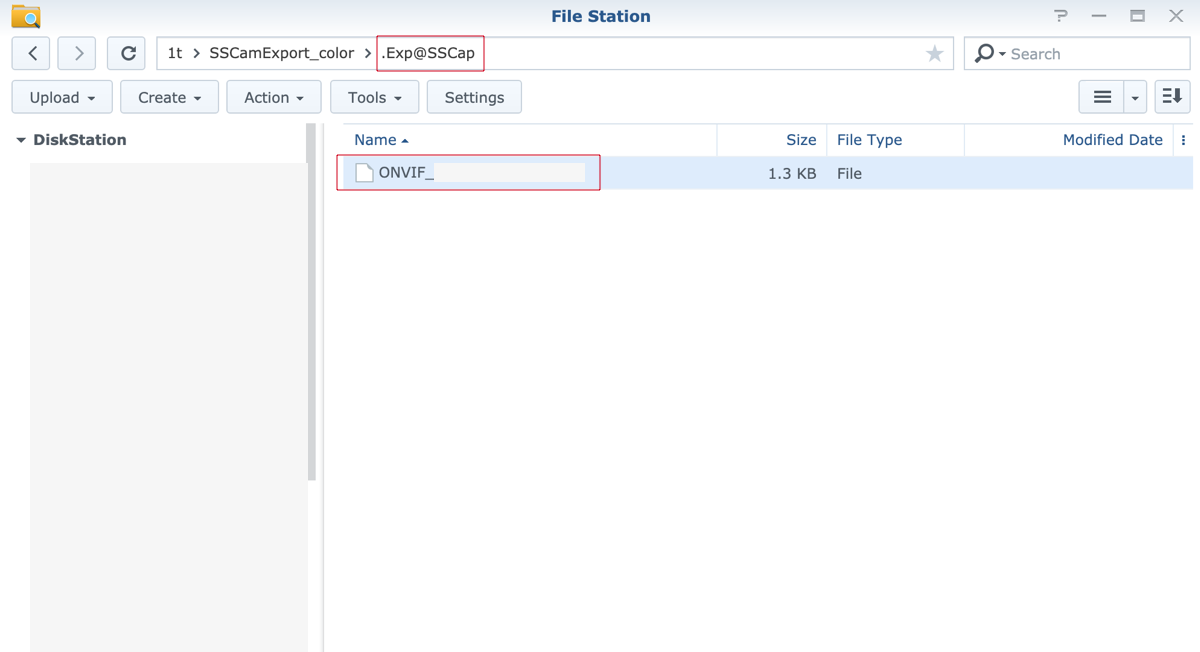
用文本编辑器打开,将里面的 pan、tilt、zoom 、focus 参数改为 absolute
1 | pan = absolute |
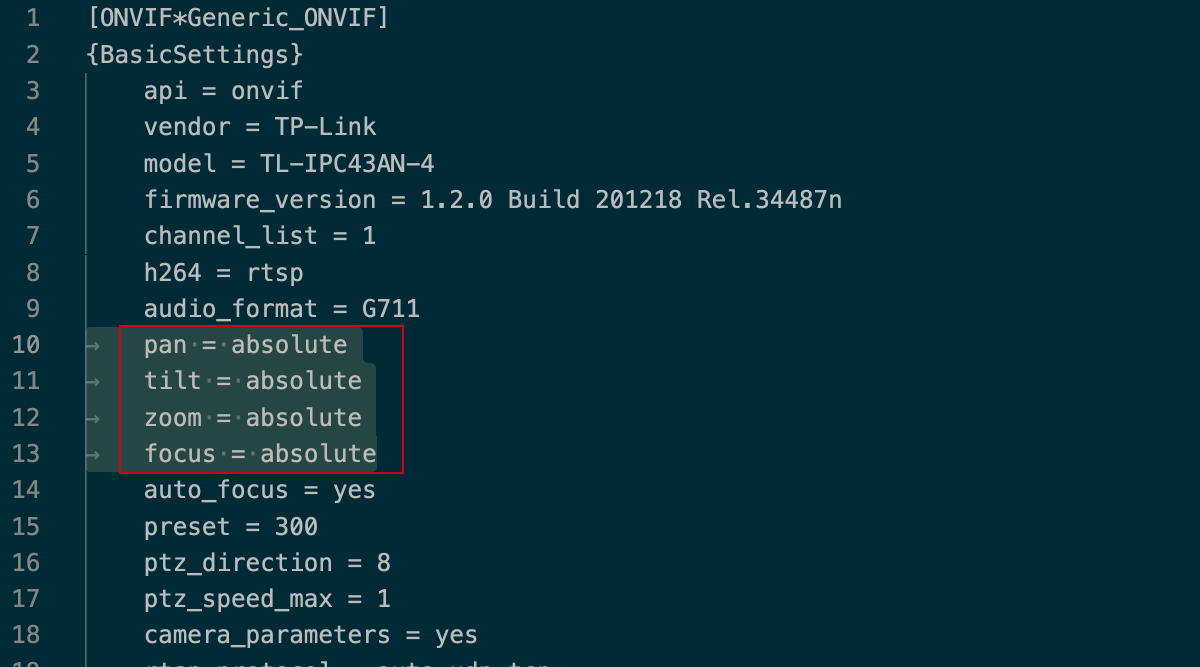
修改完成之后在摄像头列表点击配置→导入,

选择修改后的配置,
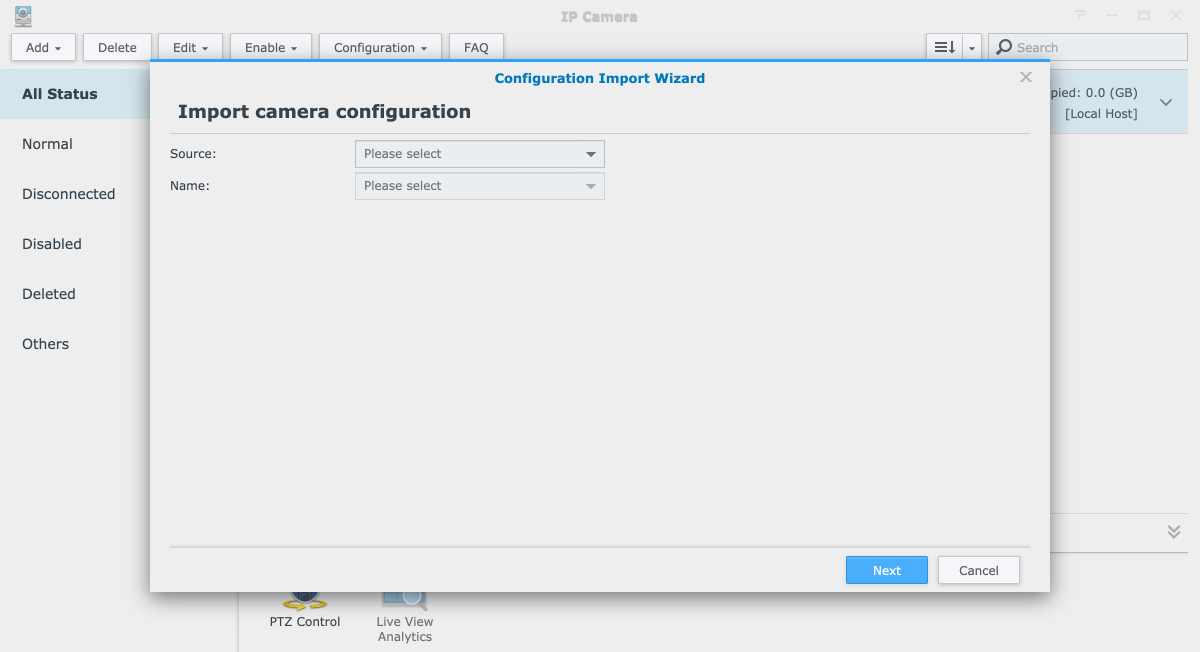
设置完成后可以测试是否可以一段距离地移动。
隐私保护
摄像头有很大的隐私隐患,尤其是在熊猫国,中国各厂商的摄像头只要联网都非常不安全,比较简单有效的处理方法是禁止摄像头联网,各种控制管理在群晖进行。
OpenWrt 系统禁止摄像头联外网方法很简单,在网络→防火墙→自定义规则中添加一条规则就可以(AA:BB:CC:DD:EE:FF 为摄像头 MAC 地址):
1 | iptables -I FORWARD -m mac --mac-source AA:BB:CC:DD:EE:FF -j DROP |

添加完成可以打开「TP-LINK 安防 App」 ,若显示「未连接」说明规则生效。可以安心使用摄像头。
添加规则之后摄像头无法连接外网,但仍可在局域网被访问,使用群晖各端可以查看摄像头,利用公网 IP+ DDNS 或群晖自带 QuickConnect 可以外网访问。
接入 Home Assistant
利用群晖接入
可以通过群晖组件直接将 摄像头接入 Home Assistant,在 integration 中选择添加,搜索 synology,填入群晖地址、用户名、密码,
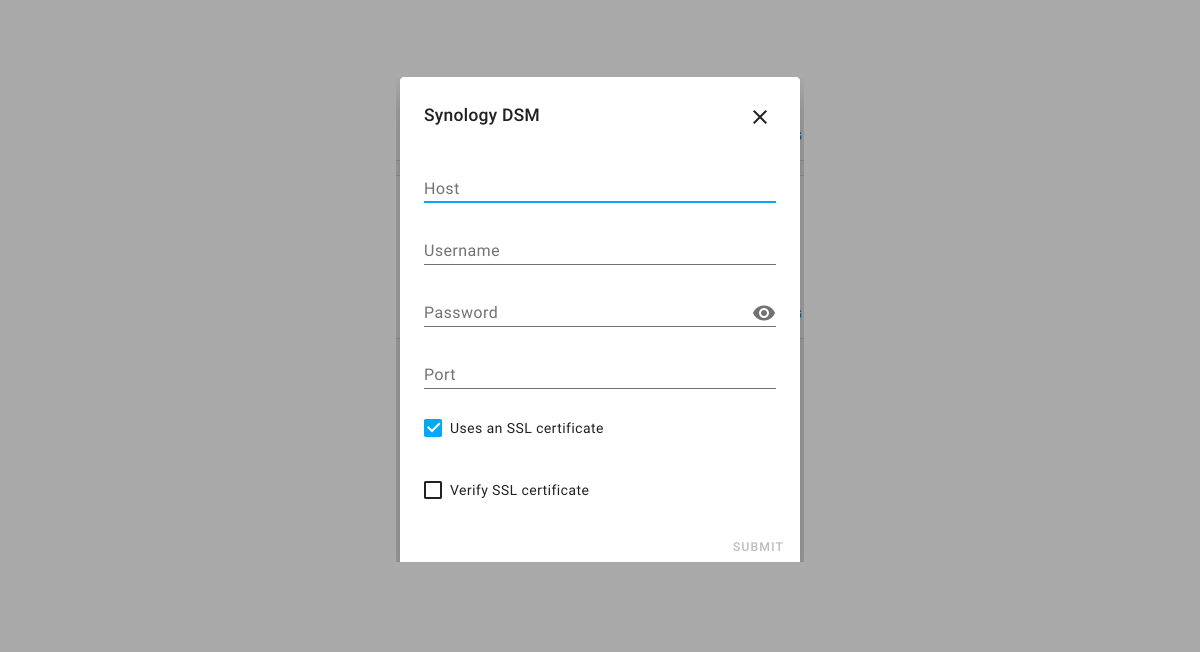
添加群晖组件后即可看到摄像头,如果接入的 ONVIF 摄像头有支援传感器也会一起显示(小弟的这款没有),
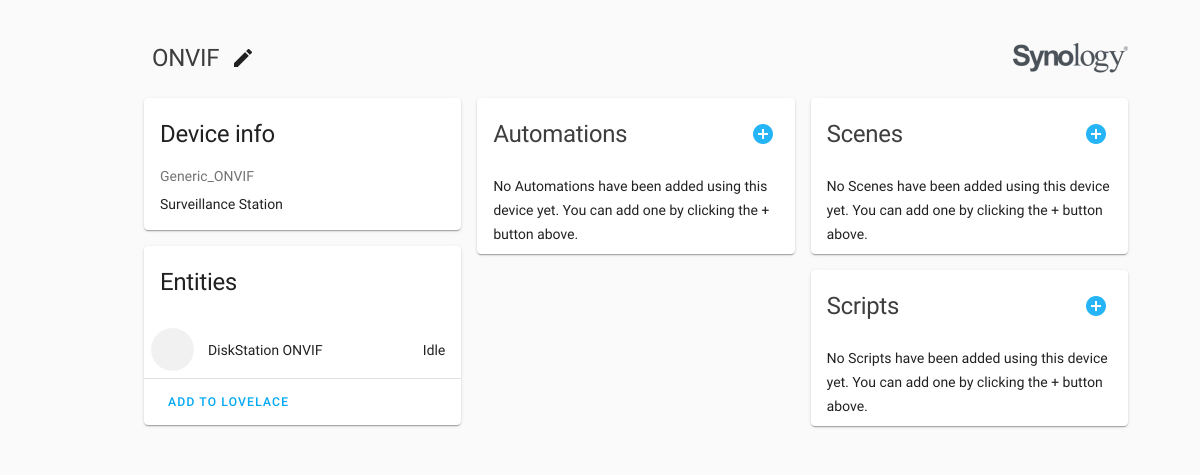
另外还有一个群晖 Surveillance Station 「回家模式」开关传感器。
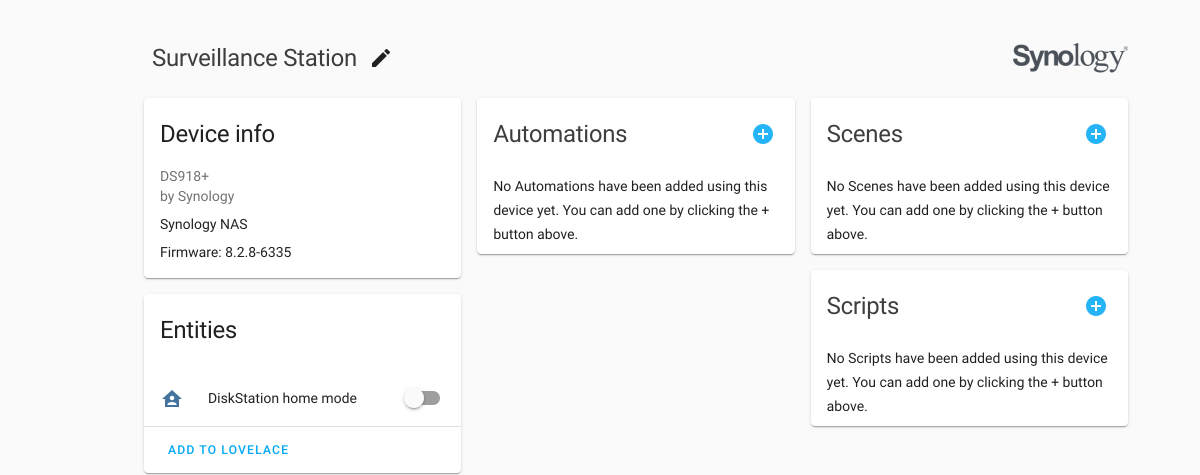
motionEye 插件
另外可以利用 motionEye 插件查看摄像头 ,在 Supervisor 中找到 motionEye 插件并安装,
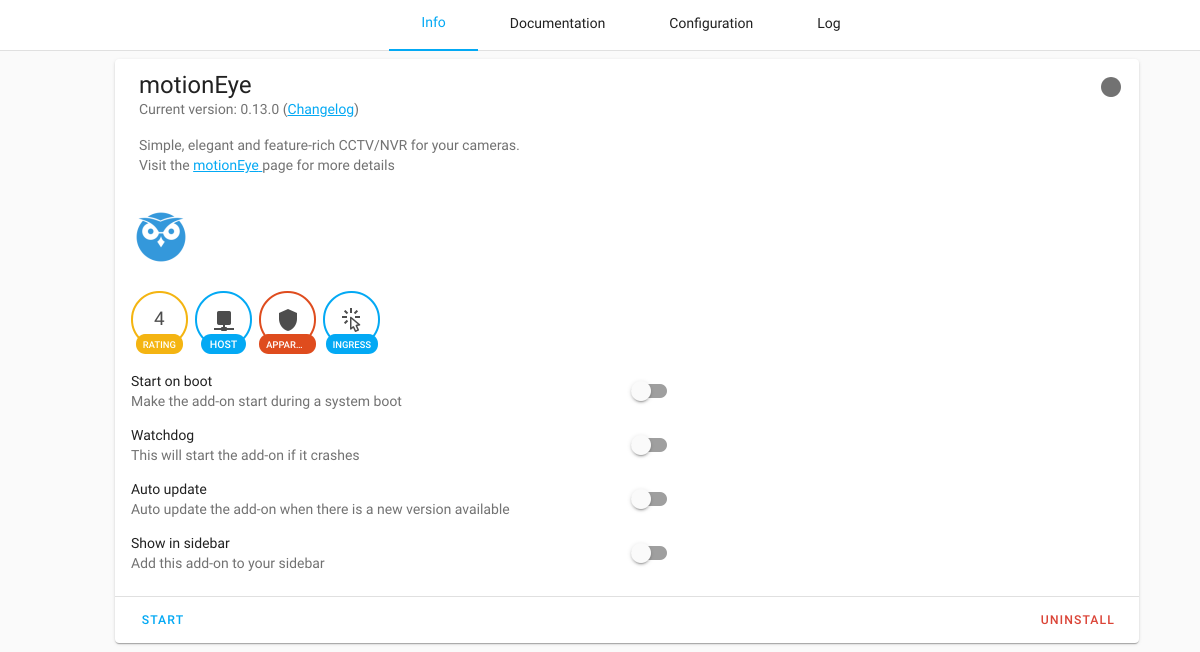
安装完成之后打开 UI,之后添加摄像头,选择「网络摄像头」,URL 填入rtsp://摄像头 IP:554/stream1即可添加。